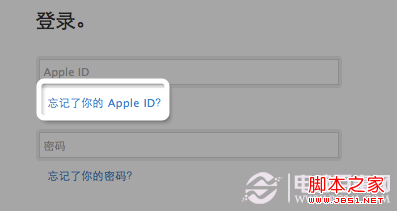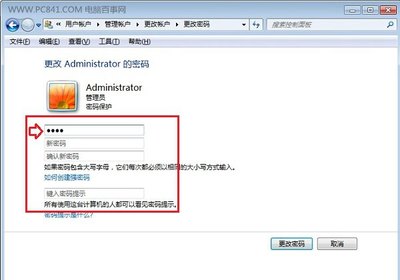在我们的日常办公中,我们有时候使用电脑会遇到忘记用户名的问题,有些用户不知道怎么做,该如何解决电脑忘记用户名这个难题呢?下面是小编收集的关于电脑忘记用户名的解决步骤,希望对你有所帮助。
电脑忘记用户名的解决步骤
非超级管理员用户
1首先先来解释下“非超级管理员用户”,说白了就是登陆账户名不是Administrator,如果自己没有新建用户默认使用它,如果是忘记了自己新建用户名的登陆密码,此时解决办法比较简单,当然简单是有前提的,前提就是Administrator账户没有密码。
2当我们自己设置了账户之后登陆操作系统就不会看到超级管理员用户而是自己设置的账户,当然不显示不代表不存在,我们可以通过CTRL+ALT+DELETE键唤出登陆框,切记要按两次(当然有时候可能仍不会出现,那就多按几次吧)。
3然后在用户名中输入Administrator,密码为空不用输入,然后点击确定即可进入操作系统。接着我们就可以来修改设置用户的登陆密码了,点击开始菜单,然后找到控制面板,点击进入,然后找到用户账户选项,点击进入即可。
4此时我们可以看到超级管理员用户和我们自己设置的用户,然后我们点击自己设置的用户,选择更改密码选项,点击进入,然后我们便来到了更改密码对话框,因为是超级管理员用户,因此我们更改非超级管理员用户的密码的时候不用知道原始密码,直接输入新密码即可。
5当然除了上述方法之外,我们还可以使用命令行更改,点击运行,输入cmd然后回车,接着我们在命令行中输入net user ,然后是你需要设置的用户名,接着就是密码,这样一来同样可以完成清除或者更改密码的操作,用户可以根据喜好选择。
超级管理员用户
1或许许多朋友并没有设置新账户的习惯,就直接使用超级管理员账户,并且为之加密,此时相比于非超级管理员用户麻烦了许多,不过也不是没有解决办法,首推的就是密码重设盘,密码重设盘就是为加密而生的,是为了防止忘记密码而不能进入系统而存在的,我们可以通过密码重设盘达到重设密码的目的,当然前提条件是你需要设置密码重设盘。
2很多用户可能想不到重设密码,没关系,我们可以使用其他方法,借助软件就是一个不错的选择,有些装机软件会自动集成清除密码的功能,我们只需要点击进入根据指令进行操作即可,如果不会的话可以百度一下相关教程(小编没有使用过,不保证其效果)。
3当然除了上述方法之外,还有一种方法,那就是重装系统,相信这是忘记密码之后百度搜到的最多的一个解决办法,当然重装系统自然能够解决问题,但是有点杀鸡用牛刀的感觉,因此我们可以先参考其他方法,实在没招了那就重装吧。

 爱华网
爱华网